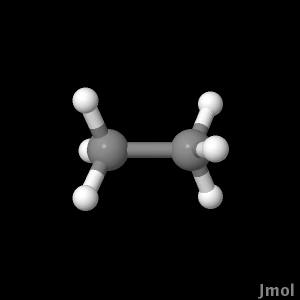Adición de texto y etiquetas
El modelo de la derecha corresponde al archivo ethane-staggered-3-21G.log. Para seguir esta explicación, puedes usar la miniaplicación de la derecha o bien descargar el archivo y abrirlo en la aplicación Jmol.
Comienzo
La forma más sencilla de hacer esto es desde la consola de instrucciones. En esta guía no explicaremos los procedimeintos de anotación usando los menús. Tanto en la aplicación como en la miniaplicación, abre la consola de guiones usando el menú emergente (botón derecho del ratón, o Ctrl+clic si el ratón tiene un solo botón, > Consola). En la aplicación puedes además usar el menú superior (Archivo > Guión...).
Guía y más enlaces relativos a la consola de guiones y las instrucciones.
Secciones
- Etiquetado de átomos
- Etiquetado de grupos
- Posición de las etiquetas
- Texto flotante básico (“echo”)
- Tamaño, tipografía y color de las etiquetas y los textos
Etiquetado de átomos
Selecciona los átomos que quieras etiquetar.
- "select none" eliminará la selección de todos los átomos.
- "select all" seleccionará todos los atomos.
- "select elemento", donde elemento puede ser "carbon", "hydrogen", "nitrogen", etc. (nombres de los elementos químicos en inglés) seleccionará todos los átomos de ese elemento existentes en el archivo.
- "select expresiónAtómica",
donde expresiónAtómica sirve para seleccionar átomos en ciertos fotogramas, residuos de aminoácidos, etc.. Más abajo se muestran ejemplos sencillos con aminoácidos.
Puede encontrarse información más detallada en la documentación de guiones de Bob Hanson
 .
.
Prueba a poner etiquetas a los átomos seleccionados. Para el archivo del etano sugerimos comenzar con "select hydrogen".
- "label" pondrá etiquetas a todos los átomos seleccionados, con la información predefinida. El número mostrado tras "/" es el número de fotograma.
- "label %a" muestra el identificador y el número de orden del átomo.
- "label off" oculta las etiquetas en los átomos seleccionados.
- "label %e" muestra el símbolo químico del elemento.
- "label "tu texto"" etiqueta los átomos con "tu texto".
- Se pueden consultar otras opciones en la documentación de guiones de Bob Hanson
 bajo la instrucción "label".
bajo la instrucción "label".
Etiquetado de grupos
La clave aquí es que las etiquetas se asocian sólo a átomos concretos, por lo que debes seleccionar un átomo en particular dentro del grupo que quieras etiquetar. Como ejemplo usaremos 1lcd, un complejo proteína/DNA (descarga el archivo aquí para usarlo en la aplicación). Para cargarlo en la miniaplicación de la derecha pulsa en este botón:
- Selecciona un tipo concreto de átomo dentro de un grupo.
Lo haremos con el carbono alfa de los residuos de arginina.
La instrucción es "select [arg]*.CA". El "*" indica todas las argininas.
Utiliza las abreviaturas normalizadas de 3 letras para otros aminoácidos. La parte ".CA" indica los carbonos alfa. Si la sustituimos por ".N" seleccionaríamos el átomo de nitrógeno de los enlaces peptídicos; ".C" seleccionaría el carbono carbonílico de los enlaces peptídicos. Para seleccionar todos los átomos de nitrógeno de todas las argininas, se utiliza "select (arg and nitrogen)".
Puedes encontrar información más detallada en la documentación de guiones de Bob Hanson
 .
.
- Para etiquetar el grupo como arginina una vez que has seleccionado sólo un átomo de cada grupo, utiliza "label "ARG"".
- Esta etiqueta apenas se ve. Podemos hacerlo mejor imponiendo que se sitúe siempre delante de todos los átomos (instrucción "set labelFront") y haciéndola de un color más brillante (instrucción "color label yellow").
- Aún es difícil ver a qué grupo corresponde cada etiqueta. Podemos ampliarlos un poco haciendo los átomos más grandes (instrucción "select arg; spacefill 50%").
Posición de las etiquetas
Es difícil verlo todo en una estructura grande y compleja como la de una proteína, así que volvamos al ejemplo del etano. Si estás trabajando en la aplicación y no has descargado el archivo, puedes hacerlo aquí.
Para comenzar marquemos todos los hidrógenos (instrucción "select hydrogen; label %a;")
- Centremos las etiquetas sobre los átomos: "set labelAlignment center; set labelOffset 0 0;" El desplazamiento (offset) es el número de píxeles en las direcciones X e Y desde el centro del átomo hasta la etiqueta, de modo que en este caso la etiqueta se alineará al centro del átomo.
- Para hacer que las etiquetas "floten" frente a todos los átomos: "set labelFront". Para desactivarlo: "set labelFront off".
- Etiquetas desplazadas hacia la izquierda: "set labelAlignment right; set labelOffset -20 0;".
- Etiquetas desplazadas hacia la derecha: "set labelAlignment left; set labelOffset 20 0;".
Texto flotante básico (“echo”)
- Para mostrar texto en una de las 9 posiciones preestablecidas: "set echo posición; echo "tu texto";", donde posición es una combinación de "top", "middle" o "bottom" con "left", "center" o "right". Ejemplos: "set echo top left; echo "mi texto";" mostrará "mi texto" en la esquina superior izquierda; "set echo bottom center; echo "mi texto";" lo mostrará centrado junto al borde inferior.
- Puedes también usar textos "echo" con nombre, de modo que los puedes desplazar y manejar mejor. Para nombrar un texto, utiliza dos instrucciones seguidas:
- "set echo nombreTexto XX% YY%", donde nombreTexto es el nombre que quieras darle al texto y XX% e YY% son las coordenadas X e Y de su posición, desde la esquina inferior izquierda del panel de Jmol y expresadas en porcentaje de sus dimensiones.
- "echo "tu texto"".
- Un ejemplo completo para practicar: "set echo ejemplo 50% 75%; echo "Este texto debe aparecer sbre el etano";"
- Ahora puedes mover el texto a una nueva posición con una instrucción como "set echo ejemplo 5% 25%".
Tamaño, tipografía y color de las etiquetas y los textos
- "color label blue" colorea en azul las etiquetas de los átomos seleccionados.
- "color echo blue" colorea en azul el último texto al que se accedió.
- "font echo 24 serif bold" hará que el último texto tenga tamaño 24 (el intervalo accesible es de 6 a 63), con el tipo de letra serif (las opciones son "serif", "sanserif" y "monospaced") y en negrita (las opciones son "plain", "italic" y "bold").
- "font label 12 monospaced italic" hará que las etiquetas de los átomos seleccionados tengan tamaño 12, tipografía de ancho fijo e itálica (cursiva).